Služby v operačním systému Windows jsou procesy na pozadí, které obvykle nevyžadují žádnou interakci uživatele. Automaticky se spouští se systémem Windows nebo když nastane určitá událost, která je spustí. Většina správců systému rozlišuje mezi službami první strany a službami třetích stran. Služby první strany byly nainstalovány s operačním systémem, jsou od společnosti Microsoft a mnoho z nich je jádrem operačního systému. Zakázání základní služby by mohlo mít vážné důsledky; Systém Windows může zastavit spouštění, internet již nemusí fungovat nebo tiskárna odmítne tisknout.
Na druhé straně služby třetích stran přidávají vývojáři třetích stran, jako je Google, Apple nebo společnost, která vyvinula antivirový software nainstalovaný v systému.
Tyto služby někdy způsobují problémy, například pokud jsou stále uvedeny v seznamu služeb, i když byla aplikace z kopie systému Windows dlouho odstraněna. Škodlivý software může někdy přidávat služby a může být nutné je odstranit, pokud váš antivirový software není schopen.
Jak ale můžete odstranit služby ze systému Windows? Následující průvodce uvádí tři různé možnosti; Nástroj příkazového řádku, registr Windows a software třetích stran.
Odebrání služeb z příkazového řádku
Toto je pravděpodobně nejsložitější řešení. V závislosti na verzi systému Windows možná budete muset nejprve otevřít zvýšený příkazový řádek. Můžete zkusit otevřít příkazový řádek normálně klávesovou zkratkou Windows-r, zadat cmd a stisknout enter . Pokud zadáte příkaz a zobrazí se chyba, která potřebujete oprávnění správce, musíte kliknout na spouštěcí koule Windows, vyberte Programy (nebo Všechny programy) a poté Příslušenství . Vyhledejte příkazový řádek, klepněte pravým tlačítkem myši na položku v nabídce Start a v místní nabídce vyberte příkaz Spustit jako správce . To spustí výzvu UAC ve Windows Vista a Windows 7, která musí být přijata.
Příkazový řádek zobrazí Správce: Příkazový řádek, pokud byla operace úspěšná.
Uživatelé Windows 7 a Vista, kteří mají zapnuté vyhledávací pole v nabídce Start, mohou do pole místo toho zadat cmd a otevřít zvýšený příkazový řádek pomocí Ctrl-Shift-Enter .
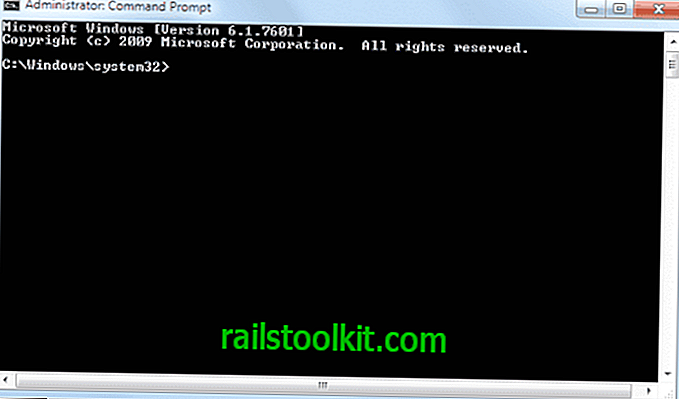
Služby systému Windows jsou odstraněny pomocí příkazu sc delete následovaného názvem služby. Protože je pravděpodobné, že neznáte jméno, které potřebujete k otevření seznamu služeb Windows. To se provádí pomocí kláves Windows-r, zadáním services.msc a zadáním na klávesnici.
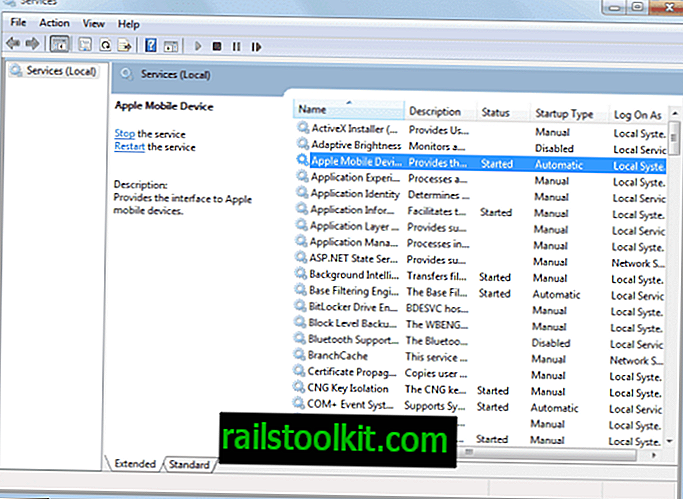
Potřebujete název služby, nikoli zobrazovaný název, který je zobrazen v hlavním seznamu. Jména mohou být někdy totožná. Poklepáním na službu, kterou chcete odstranit, zobrazíte obě jména. Apple Mobile Device je například název služby a zobrazovaný název služby. Microsoft na druhé straně často používá krátké kryptické názvy služeb a delší zobrazené názvy. Služba Bitlocker Drive Encryption Service (zobrazovaný název) je uvedena s názvem služby BDESVC.
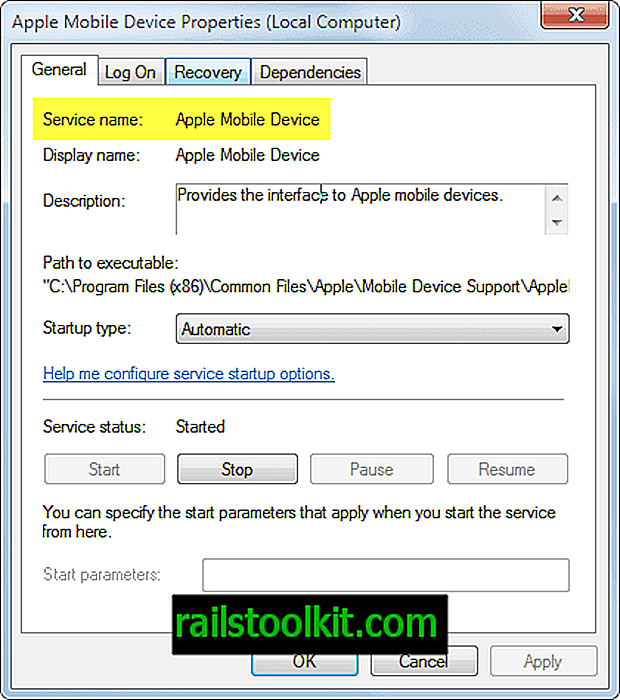
Název může mít dopad na příkaz. Řekněme, že chceme smazat službu Apple Mobile Device, zbývající po odinstalaci iTunes. Příkazem k tomu na příkazovém řádku je sc odstranit "Apple Mobile Device" .
Všimněte si uvozovek kolem názvu služby? Mezera je obecně viděna jako nový příkaz nebo parametr, což znamená, že je třeba použít uvozovky, pokud jména nebo příkazy používají mezery, aby v podstatě řekly programu, že jsou všechny součástí slova nebo fráze. Podívejte se na níže uvedený screenshot a podívejte se, co se stane, pokud je příkaz vydán bez uvozovek, a poté pomocí.
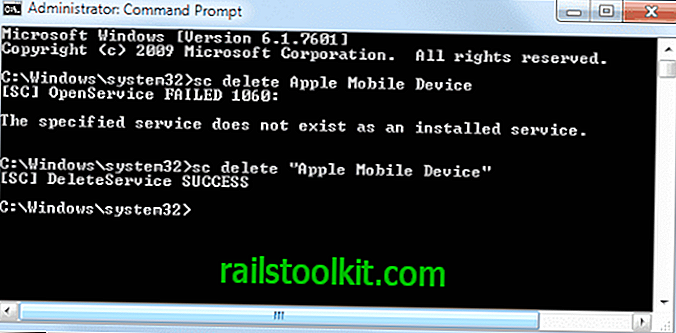
Chcete-li parafrázovat: Chcete-li odstranit služby z příkazového řádku, musíte provést následující:
- Otevřete zvýšený příkazový řádek
- Otevřete seznam správy služby Windows Services
- Poklepáním na službu identifikujte název služby a nikoli zobrazovaný název.
- Spusťte příkaz a pokud název obsahuje mezery, použijte uvozovky.
- Zpráva [SC] DeleteService SUCCESS naznačuje, že služba byla úspěšně odstraněna z operačního systému.
Odstraňování služeb z registru systému Windows
Všechny služby jsou uvedeny v registru systému Windows. Pokud je klíč registru služby odstraněn, bude odstraněn ze systému. Tato metoda je obvykle mnohem rychlejší. Postup je následující:
Pomocí klávesové zkratky Windows-r otevřete run box, do pole zadejte regedit a stiskněte enter . Někteří uživatelé mohou vidět výzvu UAC, kterou musí přijmout.
V okně se zobrazí složky na levé straně a podsložky nebo parametry na pravé straně. Vyhledejte následující klíč registru podle struktury složek vlevo.
HKEY_LOCAL_MACHINE \ SYSTEM \ CurrentControlSet \ services
Kliknutím na služby zobrazíte všechny dostupné služby Windows jako podsložky tohoto klíče. Vezměte prosím na vědomí, že název služby se používá jako název složky, což znamená, že budete muset znovu otevřít seznam služeb, abyste určili správné služby.
Doporučuji zálohovat klíč dříve, než začnete mazat služby. Klikněte levým tlačítkem myši na složku služeb a vyberte Soubor> Exportovat pro zálohování klíče. Zadejte název souboru a uložte jej na pevný disk.
Záložní klíč můžete znovu importovat výběrem Soubor> Importovat a soubor, který jste dříve exportovali.
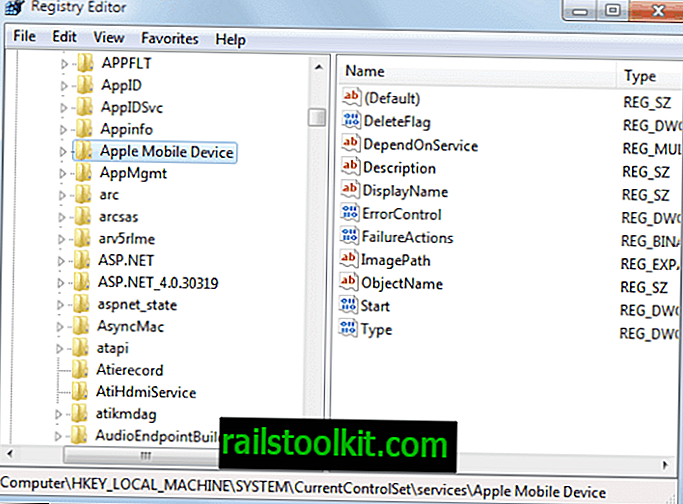
Vyhledejte v seznamu službu, kterou chcete odstranit. Kliknutím levým tlačítkem vyberete službu a její parametry se zobrazí v pravém podokně. Chcete-li odebrat službu, stiskněte klávesu Delete na klávesnici nebo klepněte pravým tlačítkem myši na službu a v místní nabídce vyberte příkaz Odstranit.
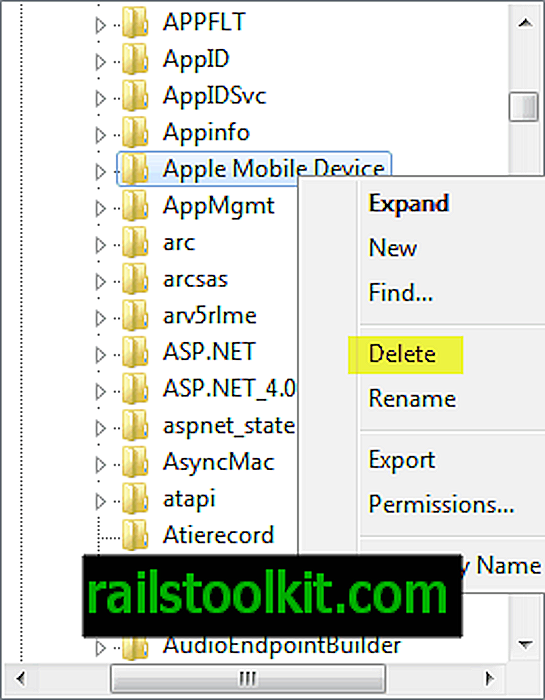
Parafrázovat tuto metodu:
- Otevřete registr Windows
- Přejděte na klíč HKEY_LOCAL_MACHINE \ SYSTEM \ CurrentControlSet \ services
- Zálohujte klíč služby
- Určete službu, kterou chcete odstranit
- Klikněte levým tlačítkem myši na tuto službu a stiskněte klávesu Delete na klávesnici
Použití softwaru třetích stran k odebrání služeb Windows
Tato metoda je pravděpodobně nejjednodušší ze všech. Vše, co musíte udělat, je stáhnout si populární software Autoruns, který je volně k dispozici od společnosti Microsoft. Program je přenosný, což znamená, že po vybalení nemusí být nainstalován. Spusťte autoruns.exe.
Program uvádí vše, co se spustí při startu Windows. Vyhledejte kartu Služby v horní části a klikněte na ni. Ve výchozím nastavení jsou zde uvedeny všechny služby první a třetí strany.
Možná budete chtít odfiltrovat služby společnosti Microsoft, pokud chcete odstranit službu třetí strany. Seznam aktualizujte kliknutím na Možnosti> Skrýt položky Microsoft a Windows a poté stisknutím klávesy F5.
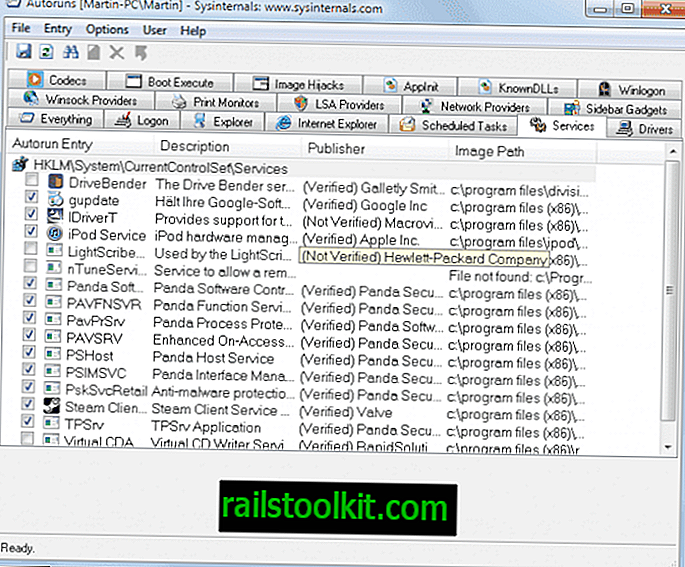
Vyhledejte službu, kterou chcete odstranit, a vyberte ji levým tlačítkem myši. Stiskněte klávesu Delete na klávesnici a potvrďte odstranění v otevřeném systému Windows. Někteří uživatelé Windows mohou obdržet zprávu o odepření přístupu. To je, když software není spuštěn se zvýšenými oprávněními. Stačí vybrat Spustit jako správce a restartovat Autoruns s oprávněními správce a přijmout výzvu UAC, pokud je zobrazena.
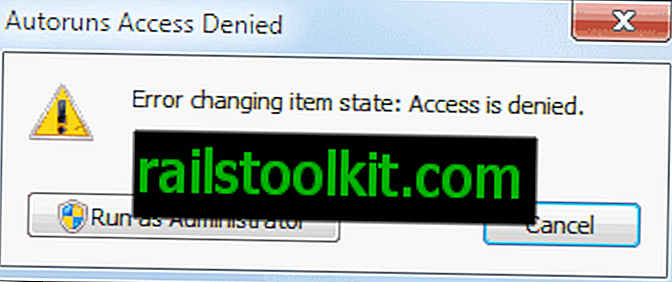
Proveďte odebrání znovu, tentokrát by to mělo fungovat. Záznam je ze seznamu služeb ihned po úspěchu odstraněn.
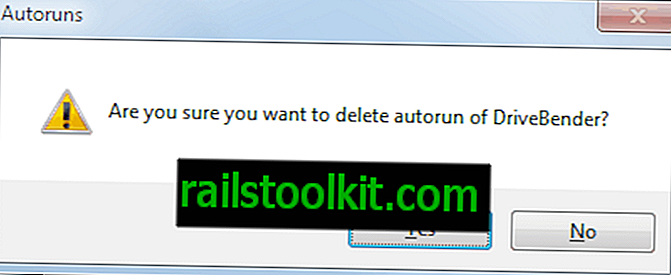
Shrnutí této metody:
- Stáhněte si bezplatný software Autoruns od společnosti Microsoft
- Přepněte na karty služeb
- Vyhledejte službu, kterou chcete odstranit
- Klikněte levým tlačítkem myši na službu, stiskněte Odstranit a potvrďte odstranění
Závěrečná slova
Tyto tři metody by měly stačit k odstranění služeb v operačním systému Windows. Autoruns je bezpochyby nejpohodlnější řešení, další dvě metody jsou na druhou stranu „vestavěné“, což má také své výhody.
Někdy může být efektivnější zastavit a deaktivovat službu namísto jejího odstranění. To lze nejlépe provést prostřednictvím výpisu services.msc.













